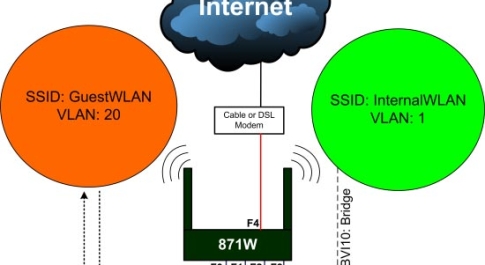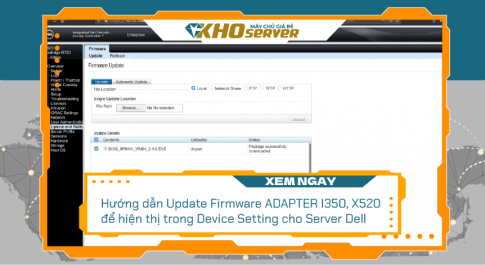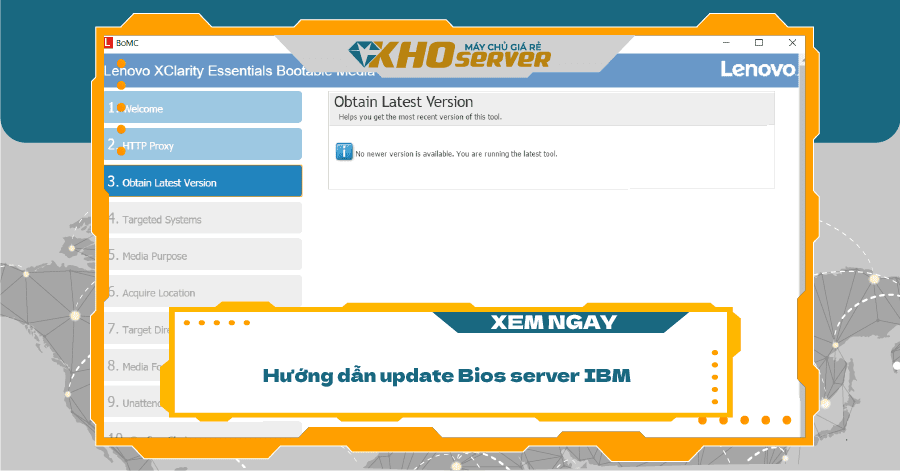
Thủ thuật
Hướng dẫn update Bios dòng server IBM
Hướng dẫn update bios dành cho các dòng máy IBM Blade, IBM System, IBM Smart,… và các dòng IBM Server có giao diện Bios tương tự. Cùng khoserver tìm hiểu cách update bios nhé.
BIOS dùng để làm gì
Bạn là “dân công nghệ” bạn sẽ phải sử dụng tới BIOS ít nhất là một lần khi máy tính của bạn gặp phải vấn đề. Những tính năng trên ứng dụng BIOS dù có thể rất đơn giản nhưng phần nhiều đều không thể thực hiện được bên trong hệ điều hành (Windows, Linux…).
Trong trường hợp máy vi tính gặp sự cố, nếu như bạn nắm bắt được những tác dụng của BIOS chắc chắn nó sẽ giúp ích cho bạn khá nhiều.
Tham khảo mua mainboard cũ được bán tại khoserver
Xem thêm
Một vài công dụng thường gặp khi sử dụng BIOS :
- Giúp đổi thứ tự đọc ổ đĩa khi bạn khởi động máy vi tính
- Theo dõi nhiệu độ và tốc độ quạt trên thiết bị
- Sử dụng để ép xung
Hướng dẫn update Bios server IBM
Dòng server rack IBM chúng ta sẽ update toàn bộ firmware bằng Tool App “IBM Bootable Media Creator” (BoMC)
Bước 1 : Tải BoMC mới nhất trên trang chủ IBM
Link trang chủ : https://www.ibm.com/support/pages/ibm-bootable-media-creator-bomc
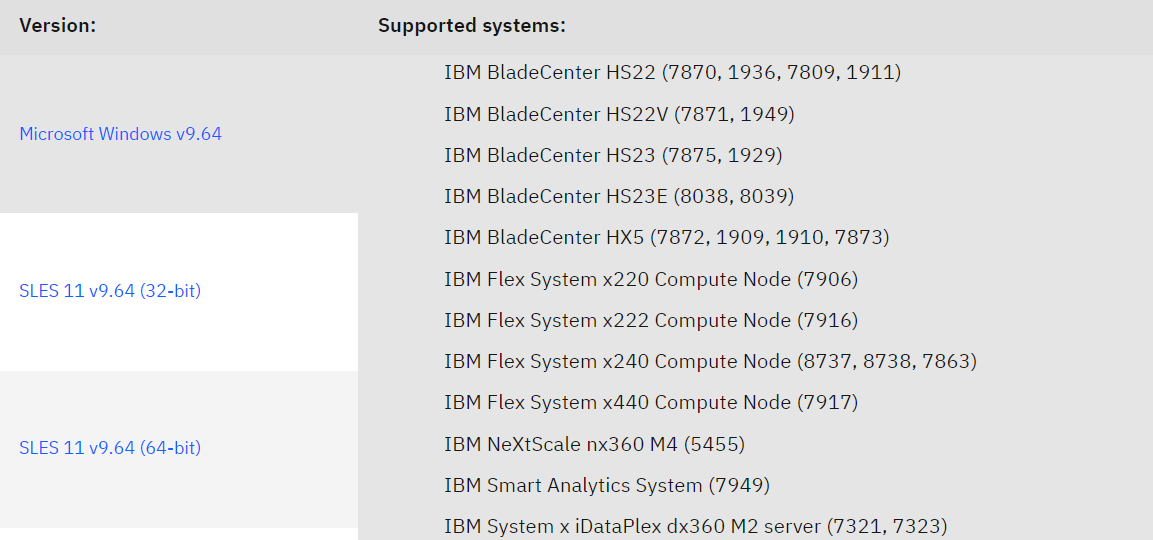
Bước 2 : Chạy file BoMC với quyền Administrator

Bước 3 : Cấu hình Tools để tải các bản update về
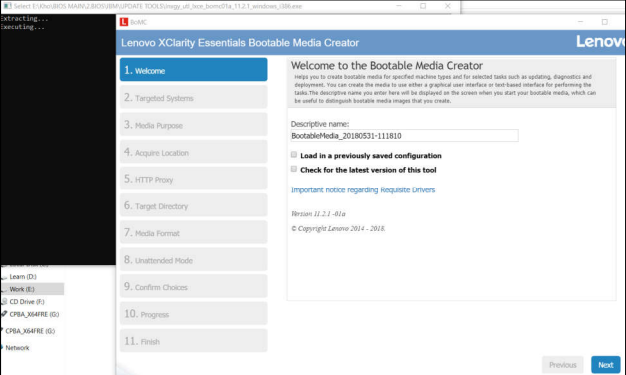
Bước 4 : Check vào dòng server muốn update (lưu ý chọn đúng machine type, đối với dòng x3650M4 kho chúng ta dùng loại 7915)
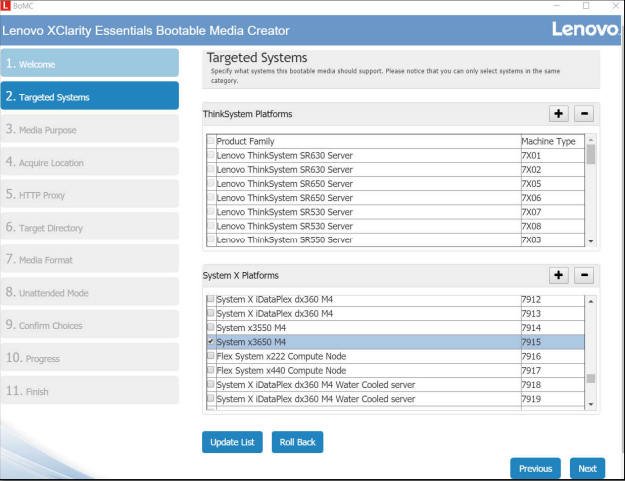
Bước 5 : Bấm Next
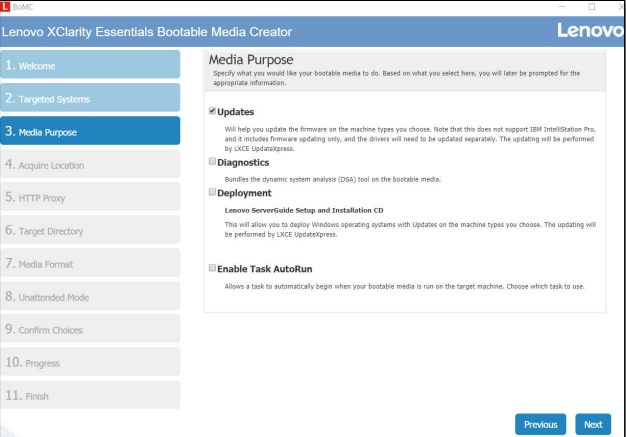
Bước 6 : tiếp tục theo hình -> Bấm Next
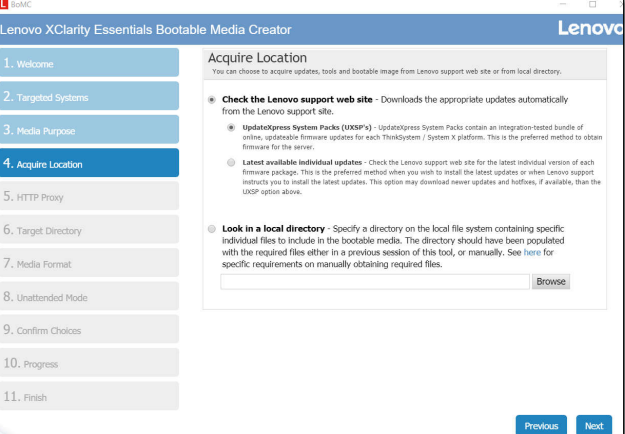
Bước 7 : Chọn đường dẫn lưu các file firmware sẽ tải về
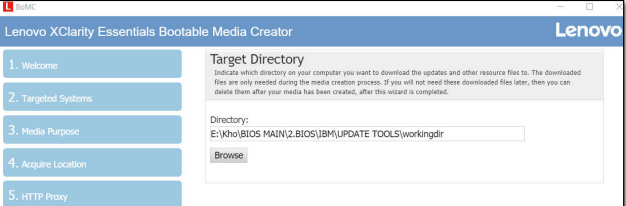
Bước 8 : Chọn loại file update sẽ được tạo bằng CD hoặc USB (lưu ý: file ISO nên lưu ra desktop hoặc tạo trực tiếp USB boot update)
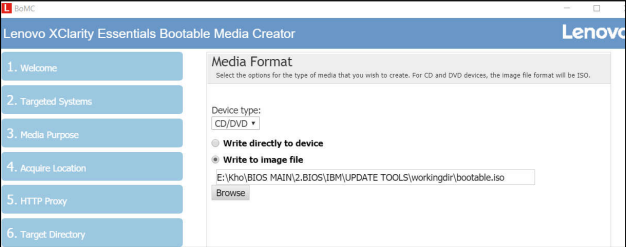
Bước 9 : theo hình -> Bấm Next
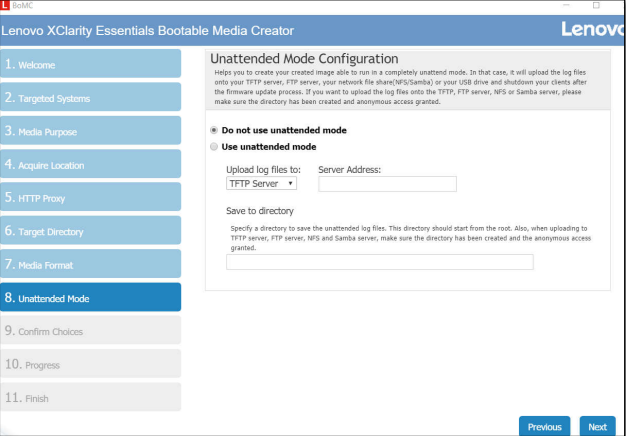
Bước 10 : Có thể lưu lại cấu hình download firmware lại để dùng sau này -> Next
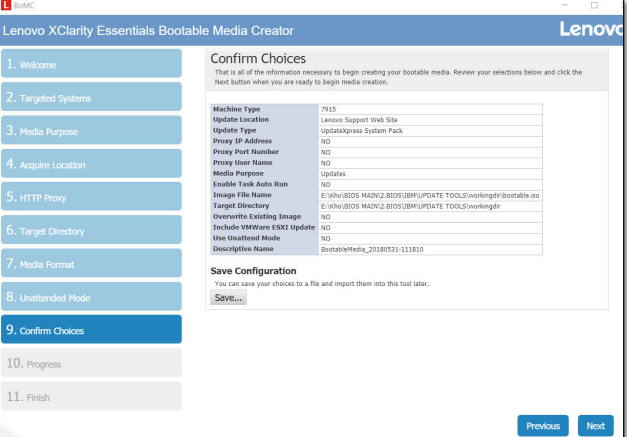
Bước 11 : Bắt đầu tải các firmware update – Sau khi tải xong file ISO thì có thể bung ra USB bằng Rufus
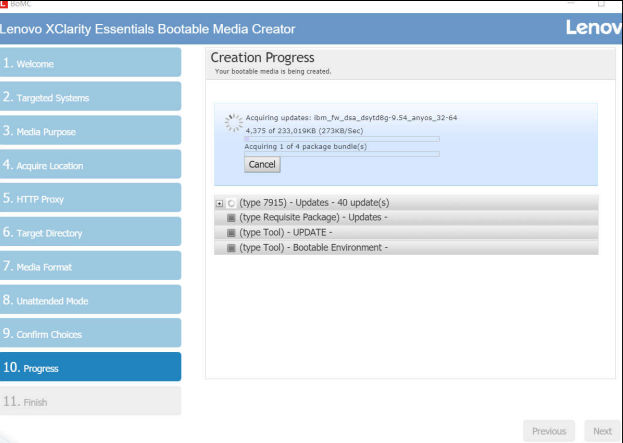
Bước 12 : Boot từ USB và cập nhật Firmware – Nhấn “Update”
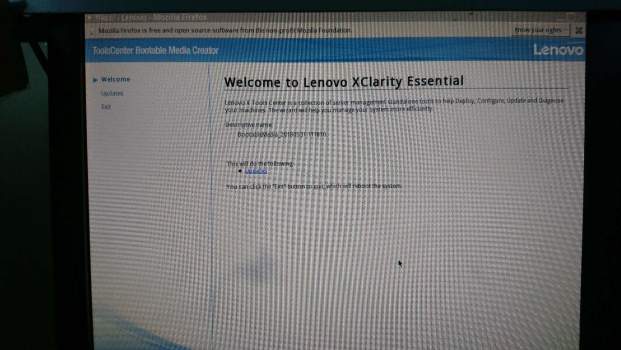
Bước 13 : Nhấn vào “Click here to start update”
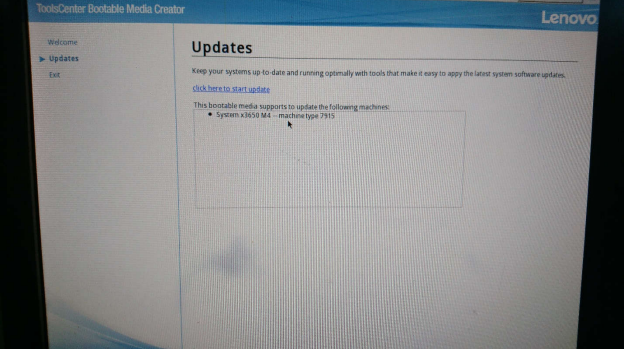
Bước 14 : Ứng dụng sẽ tự quét và check chọn sẵn các Firmware có thể update
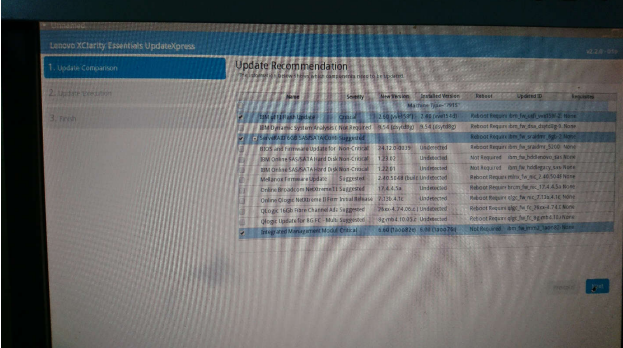
Bước 15 : Nhấn “OK” trong hộp thoại để bắt đầu chạy Update
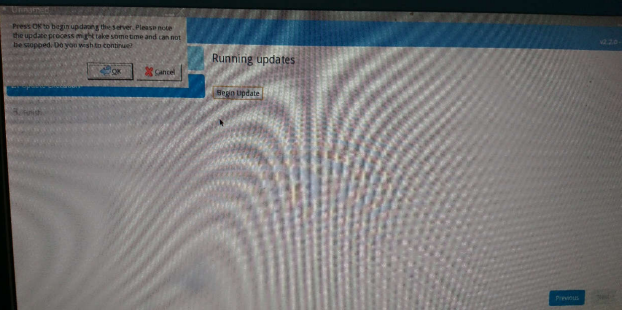
Bắt đầu chạy
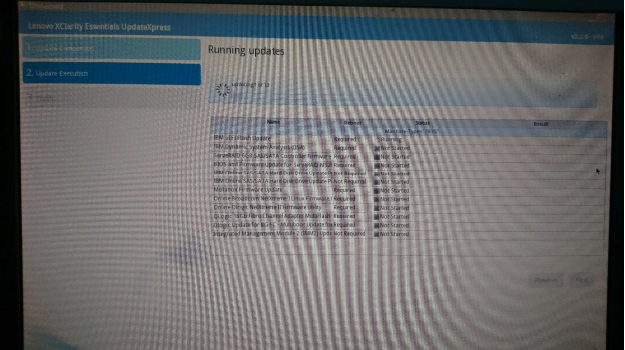
Bước 16 : Do chọn nhiều mục firmware mà không có phần cứng tương ứng để update nên sẽ bị báo “X” trong status
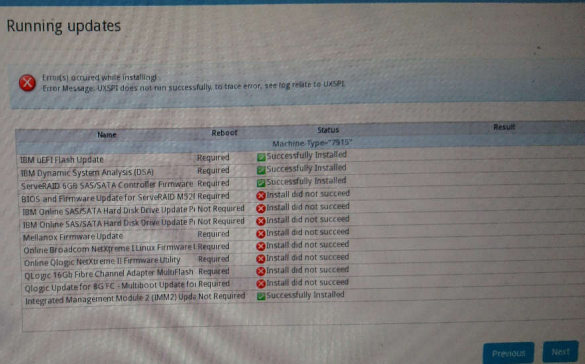
Bước 17 : Tiếp tục bấm Next
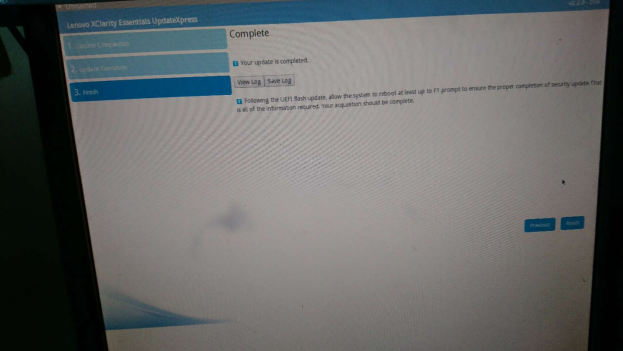
Bước 18 : Nhấn Exit và OK để hoàn tất việc update và reset lại máy
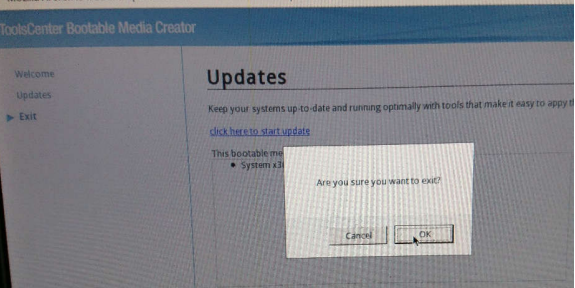
Trên đây là hướng dẫn update bios cho server IBM. Chúc các bạn thành công !
Kho Server – Kho máy chủ thanh lý
Chuyên cung cấp các sản phẩm may chu gia re (server), máy trạm (workstation), linh kien may chu (server part) và các thiết bị mạng (networking).
KHO SERVER phân phối các dòng máy chủ cũ, linh kiện máy chủ, thiết bị lưu trữ từ các nhà sản xuất hàng đầu thế giới như: Dell, Intel, server HP, IBM(Lenovo), Supermicro,…Các thiết bị mạng của Cisco, Juniper, HPE, IBM,… Tất cả đều được nhập khẩu trực tiếp từ nước ngoài, đảm bảo chất lượng và nguồn gốc sản phẩm.
Để biết thêm thông tin chi tiết về các server dell khác vui lòng liên hệ:
Website: https://khoserver.com
Hotline: 0867.119.339
Có thể bạn quan tâm